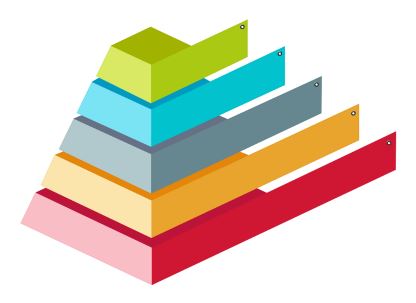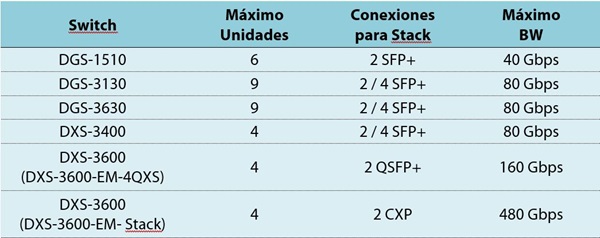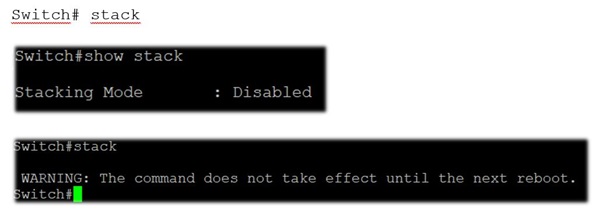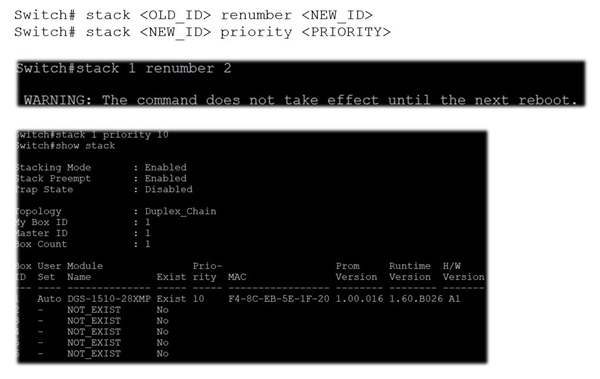Como configurar Stacking Fisico
Stacking Físico, Cabos Direct Attach, Switches suportados, implementaçao WEB UI e CLI
Como configurar Stacking Fisico
Stacking Físico, Cabos Direct Attach, Switches suportados, implementaçao WEB UI e CLI
Download as PDFStacking Físico
Conforme vai crescendo a nossa rede, é mais que provável que a procura de densidade de portas vá aumentando e, com ela, a necessidade de adquirir novo equipamento hardware. Os switches que adicionamos, se pertencem à mesma família dos já existentes e se queremos que efetuem idênticas ações, podemos instala-los formando um stack com todos eles para que trabalhem como uma só unidade de maneira mais eficiente.
As vantagens são muitas, entre outras:
- Gestão:uma IP (a do master) serve para controlar a configuração de todo o stack
- Redundância: o stack continua a funcionar mesmo que uma unidade ou ligação falhe
- Preço: mais económico e flexível que um chassis (similar em capacidade e fiabilidade)
O tráfego interno do stack encontra-se separado do tráfego da rede. Assim evita-se uma hipotética redução da capacidade dos switches pelo facto de estarem em stack.
As tabelas de reenvio (Forwarding Database Tables) encontram-se distribuídas por todos os switches do stack. Desta forma, cada um deles pode gerir o tráfego local (quer dizer, não há necessidade de se enviarem frames ao switch que tenha ficado como master).
Cabos Direct Attach (DAC)
Além de uma pequena configuração, é necessário ligar entre si fisicamente os equipamentos do stack. Para tal usam-se os últimos slots SFP+/QSFP+/CXP do switch que, uma vez habilitado o stacking no equipamento, o seu uso será destinado exclusivamente a formar o stack (segundo a configuração e o modelo poderão ser 2 ou 4 portas a usar para tal fim).
Para interligar os switches podemos optar por duas soluções:
- Transceiver + Fibra óptica
- Cable Direct Attach
As duas modalidades oferecem o resultado esperado: ligações a alta velocidade para ligar os equipamentos. A mais usada hoje em dia, quando se trata de colocar em stack switches no interior dum mesmo rack baseia-se nos cables twinax (Direct Attach) pelo seu menor custo e facilidade de instalação.
Famílias Compatíveis
O stacking físico é possível de implementar em toda a nossa gama de Managed Switches da D-Link assim como na família de Smart-Managed DGS-1510. É lógico que estando implementado em switches de gama média e alta que esta tecnologia está orientada como solução em redes grandes e com necessidades de redundância.
A seguir apresentamos uma tabela com os modelos que incorporam assim como o número máximo de unidades que, em cada caso, se podem empilhar:
Como se implementa por WEB UI?
É conveniente recordar que se deve realizar primeiro a configuração antes de interligar fisicamente os equipamentos.
Passo 1
Temos de ativar a opção de stacking que, por defeito, vem desabilitada.
Para tal, iremos ao menu:
Management >> Physical Stacking

Passo 2
Dentro deste menu podemos modificar os parâmetros ID (para assignar um número identificativo ao switch) e prioridade (valor que comparará para avaliar que equipamento será o master do stack. A escolha do primary master será a favor do switch com melhor prioridade que equivale à de menor valor numérico (por defeito este valor é 32 e pode modificar-se para um valor entre 1 e 63). Em caso de empate, a maior prioridade será determinada pela MAC de menor valor.
NOTA: Há una exceção a esta regra, nos DGS-3130, onde a melhor prioridade se baseia na de maior valor numérico (o intervalo de valores elegíveis também é diferente: entre 0 e 15).
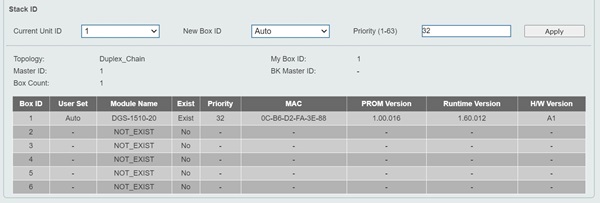
Passo 3
Após guardar a configuração, passamos a reiniciar os switches para finalmente interliga-los com os pertinentes cabos direct attach. O equipamento master identifica-se por mostrar no seu display a letra H (alternando, de forma intermitente, com o seu ID). O equipamento backup do master identifica-se por mostrar no seu display a letra h (alternando, de forma intermitente, com o seu ID). Finalmente, no resto dos switches ficará no seu display como informação fixa a ID que corresponda a cada um.
Como se implementa por CLI?
Os passos são similares aos mencionados para a interface gráfica; a seguir descrevemos os comandos que se devem executar:
Passo 1
A opção de stacking por defeito vem desabilitada. Ativaremos com o comando:
Passo 2
Editaremos os valores de ID e PRIORITY segundo queiramos que seja o seu papel no stack:
Passo 3
Guardamos as mudanças e reiniciamos o switch.
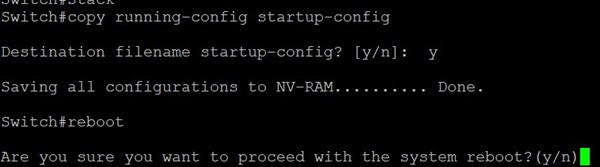
Quer que o aconselhemos?
Se tem projetos relacionados com o conteúdo deste eBook na D-Link oferecemos diversas vias de contacto direto para que possamos ajudar e propor a melhor solução, sempre sem compromisso e com a garantia de suporte técnico desde o fabricante.
Email: [email protected]
Web (com chat de suporte pré venda)
Se é revendedor, integrador ou prestador de serviços TI pode registar-se no nosso Programa de Canal VIP+. Terá muitas vantagens e é gratuito (o processo de registo é online).